-
R-Studio T80+ - Uma solução profissional de recuperação de dados e forense para pequenas empresas e indivíduos por apenas USD 1/dia
Profissionais de recuperação de dados e investigadores forenses digitais têm usado o pacote R-Studio Technician como uma ferramenta poderosa, confiável e versátil para resolver tarefas complexas e exigentes de recuperação de dados que demandam uma análise completa de sistemas de arquivos. No entanto, muitas pequenas lojas de informática e empresas de tratamento de dados, muitas das quais só fazem recuperação de dados ocasionalmente, tendem a sentir que o preço do pacote R-Studio Technician pode ser mais alto do que os ganhos que pode trazer para eles .
Em resposta às suas preocupações, a R-TT, Inc. apresenta um novo tipo de licença para o seu produto profissional de recuperação de dados: R-Studio T80+. Esta é uma versão completa do R-Studio Technician que pode ser usada por um determinado período (a partir de 80 dias) por um preço comparável ao da licença R-Studio Standalone ($ 79,99) se o licenciado não precisar usá-lo por um longo período. Além de alguns recursos técnicos avançados, a licença T80+ permite ao licenciado realizar a recuperação de dados de dispositivos de armazenamento de terceiros, seja para fins de investigação ou comerciais, o que outras licenças R-Studio (exceto Technician) não permitem.
A licença R-Studio T80+ é destinada para:
- Pequenas empresas de recuperação de dados e lojas de informática. Eles podem usar uma cópia completa do R-Studio Technician por 1 dólar por dia para um caso de recuperação de dados que requer um software avançado e sofisticado. O melhor de tudo é que eles não precisam prolongar a licença continuamente; isto pode ser feito de acordo com a necessidade.
- Aulas de recuperação de dados e treinamento forense. Os instrutores podem usar a licença T80+ apenas quando dão aulas no R-Studio. Eles não precisam pagar pelo tempo que treinam seus alunos em outra coisa. Eles podem então prolongar suas licenças quando chegar a hora de retomar seu treinamento R-Studio.
- Profissionais de recuperação de dados e profissionais forenses. Como mencionamos em nosso artigo "R-Studio para Negócios Forenses e de Recuperação de Dados", o R-Studio Technician continua sendo um ativo importante em muitos laboratórios forenses e de recuperação de dados no mundo todo. Aqueles que nunca usaram o pacote R-Studio Technician agora podem experimentar um conjunto completo de recursos do R-Studio Technician (como relatórios forenses, imagens multi-passagem e runtime e integração com hardware de recuperação de dados compatível) por um preço relativamente pequeno antes de atualizar para o pacote técnico.
O período de licença começa a partir do dia em que a licença foi ativada. Quando expira, pode ser prolongado; tanto imediatamente quanto depois de algum tempo. O licenciado tem pleno direito a todas as atualizações durante o período de validade. Além disso, a licença pode ser atualizada para uma licença permanente R-Studio Technician pela diferença de preço inicial a qualquer momento antes da expiração da licença.
Existem pequenas diferenças entre o T80+ e o Pacote Technician:
Ao contrário do R-Studio Technician no pacote R-Studio Technician, R-Studio T80+:
- É licenciado apenas para um determinado sistema operacional (Windows, macOS, Linux)
- Requer uma conexão com a Internet e ativação online
Os demais recursos são os mesmos, incluindo:
- Serviços comerciais e investigativos
- Instalações temporárias ilimitadas em qualquer computador, incluindo os de clientes
- Relatório forense
- Suporte para iniciar software a partir de um dispositivo removível
- Recuperação remota de dados, inclusive em redes locais e internet
- Trabalho conjunto com hardware e software suportados
- Imagens multi-passagem e runtime para extrair a quantidade máxima possível de dados, minimizando os danos às unidades com falha
- Assistente de cópia de unidade para copiar dados de objetos de unidade física e virtual
- Editores avançados de texto e hexadecimais
Abaixo, mostraremos três exemplos de como usar o R-Studio T80+ para cenários complicados de recuperação de dados:
- Imagens multi-passagem de uma unidade com falha.
- Recuperação de dados pela rede para um dispositivo que não pode ser aberto facilmente para retirar o disco rígido do case. Usaremos um computador Mac Mini com um APFS Fusion Drive para esta finalidade.
- Criação de um RAID muito complexo (RAID-on-RAID ou RAID aninhado); um sistema RAID5+1.
Além disso, esses exemplos também podem ser muito úteis para o R-Studio Technician, pois o curso de ação será o mesmo.
Imagem multi-passagem de uma unidade com falha
Quando um programa de recuperação de arquivos DIY ou semiprofissional cria uma imagem de uma unidade, ele o faz sequencialmente. Isso significa que ele lê a unidade do início ao fim por grupos de leituras consecutivas do setor da unidade, conhecidas como blocos de setor, de uma só vez. Quando o programa é executado em uma área com setores defeituosos ou lentos, ele ainda tenta ler essa área por completo, resultando em uma perda completa de dados dessa área. Para evitar isso, muitos programas alternam automaticamente para a leitura de setores individuais. Este método reduz muito a velocidade de leitura, embora essa leitura intensiva de setores defeituosos possa danificar gravemente a superfície da unidade, suas cabeças e outras mecânicas da unidade. Como resultado, a unidade pode morrer antes que o programa comece a ler os dados das partes boas da unidade.
O R-Studio T80+ pode usar um método de imagem diferente: imagem de várias passagens. Ele tenta recuperar os dados das partes boas da unidade primeiro, deixando as áreas ruins e lentas para depois. Quando o R-Studio T80+ encontra um bloco de setor defeituoso ou lento, ele o descarta e pula para outra área até encontrar um bloco sem setores defeituosos ou lentos. Em seguida, ele continua lendo os dados até encontrar outro bloco ruim ou lento e o processo se repete. Quando todas as áreas boas forem lidas, o programa começa a ler os dados dos setores lentos e defeituosos. Essa abordagem maximiza a quantidade de dados que podem ser recuperados de uma unidade com falha.
Você pode saber mais sobre imagens de várias passagens em nosso artigo "Imagens de várias passagens no R-Studio".
Para criar uma imagem multi-passagem de uma unidade,
1. Selecione uma unidade para a imagem no painel Visualização de Dispositivo e clique no botão Criar Imagem.
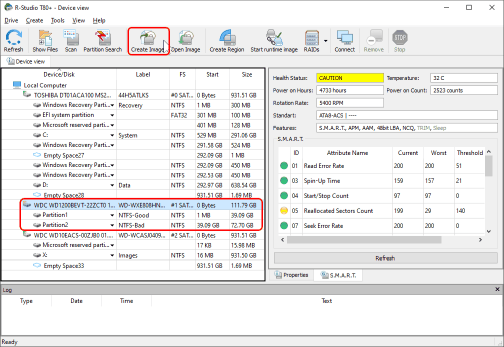
Clique na imagem para ampliar
2. Alterne para a aba Processamento de Setor Defeituoso, digite o nome do arquivo, selecione o tipo de imagem, Ativar a opção de criação de imagem multi-passagem e seus parâmetros.
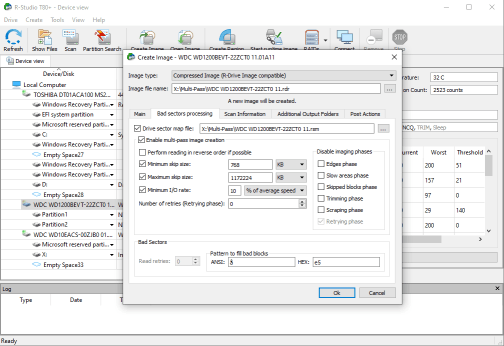
Clique na imagem para ampliar
Você pode ler mais sobre eles na página de ajuda on-line do R-Studio "Imagem Multi-passagem".
O arquivo de mapa do setor da unidade é opcional para o tipo de imagem compactado e obrigatório para os tipos de imagem byte a byte e VMDK.
Você também pode alterar alguns outros parâmetros de imagem em outras abas. A página de ajuda on-line do R-Studio, "Imagens" explica isso com mais detalhes.
Clique no botão OK e o R-Studio começará a criar o arquivo de imagem multi-passagem, mostrando seu progresso e estatísticas.
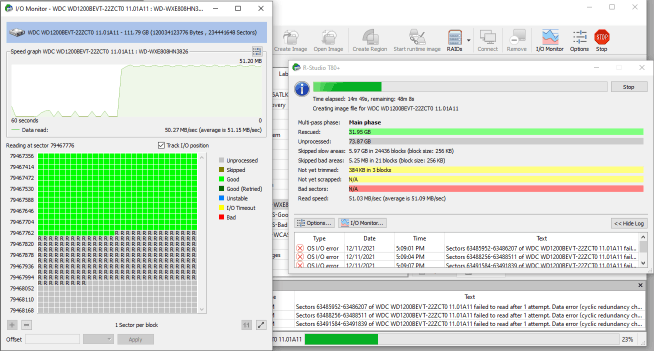
Clique na imagem para ampliar
Quando o arquivo de imagem é criado, você pode carregá-lo e processá-lo como sua fonte física.
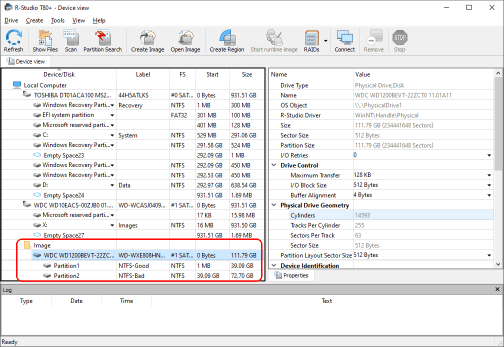
Clique na imagem para ampliar
Recuperação de arquivos de um Mac Mini (final de 2014) por meio de uma rede
Geralmente, a melhor maneira de fornecer acesso físico ao disco rígido de um computador é desmontar manualmente esse computador e conectar a unidade ao computador que hospeda o software de recuperação de dados. Mas os computadores da Apple são notoriamente difíceis de desmontar. Além disso, seus dispositivos SSD geralmente são soldados em suas placas de sistema, o que torna essas ações difíceis ou impossíveis de executar.
Existe uma outra maneira de resolver esse problema: recuperação de dados pela rede. Em poucas palavras, o R-Studio pode acessar discos rígidos em outro computador através de uma rede e trabalhar com eles como se estivesse fisicamente instalado naquele computador. Para isso, outro programa, o R-Studio Agent, deve estar em execução nesse computador. Você pode ler mais sobre esse conceito em nosso artigo "R-Studio: Recuperação de dados pela rede".
A propósito, há a terceira abordagem para o mesmo problema: usar o R-Studio Emergency. Você pode ler mais sobre isso em nosso artigo, "Recuperação de Arquivos de um Computador Mac não Inicializável". Mas quando você usa o R-Studio T80+, você precisa obter um código de ativação de hardware para cada novo computador - o que pode ser inconveniente, especialmente para tarefas simples. O R-Studio Emergency para a licença de Técnico não tem este requisito, claro.
Você precisa baixar o R-Studio Agent para Mac e gravá-lo em um pendrive USB. Ele tem menos de 10 MB, então quase qualquer pendrive pode ser usado. Você pode usar um pendrive muito maior para armazenar arquivos recuperados, mas não se esqueça de formatá-lo como um dispositivo exFAT se algum dos arquivos for maior que 2 GB (um filme digital grande, por exemplo.

Clique na imagem para ampliar
O computador com R-Studio T80+ e o Mac Mini podem ser conectados através de qualquer tipo de rede convencional (Ethernet com fio, WiFi, etc), através de um roteador ou usando um cabo de conexão entre dois computadores.
Para recuperar arquivos de um Mac Mini, faça o seguinte:
1. Conecte a unidade flash USB e clique duas vezes no arquivo RStudioAgentEn9.
A janela R-Studio Agent aparecerá.
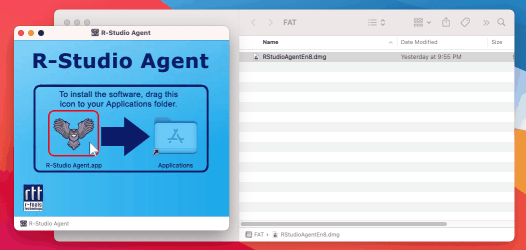
Clique na imagem para ampliar
2. Clique duas vezes no R-Studio Agent.app em vez de colocá-lo na pasta Aplicativos. Ele será executado sem instalação para evitar a cópia de dados grandes para o disco do sistema.
O R-Studio Agent iniciará e solicitará o registro. Você não precisa registar o R-Studio Agent para Mac. Ao trabalhar com o R-Studio T80+, os arquivos recuperados podem ser salvos mesmo com um Agente não registrado, apesar do aviso no Agente.
Dependendo da versão macOS do Mac Mini, pode ser necessário adicionar o R-Studio Agent à extensão do sistema para poder acessar os arquivos no disco do sistema. A Apple autorizou o acesso total ao R-Studio Agent para Mac até mesmo ao(s) disco(s) protegido(s) por SIP.
3. Especifique a senha para conexões de entrada e lembre-se da porta TCP/IP.
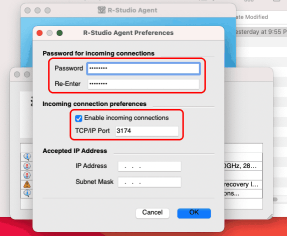
Clique na imagem para ampliar
Você pode especificar os endereços IP dos quais o Agente aceitará conexões. Pode ser útil quando você vai se conectar ao Mac Mini por meio de uma rede local em vez de uma conexão direta. Consulte a ajuda online do R-Studio: R-Studio Agent para Mac para mais detalhes.
Quando todos os parâmetros tiverem sido especificados, clique no botão OK.
4. Lembre-se do endereço IP no qual o R-Studio Agent para Mac está aguardando uma conexão do R-Studio.
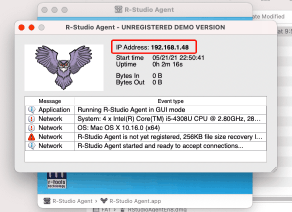
Clique na imagem para ampliar
Em seguida, vá para o computador onde o R-Studio T80+ está sendo executado.
5. Clique no botão Conectar e especifique o endereço IP, porta e senha para o R-Studio Agent para Mac.
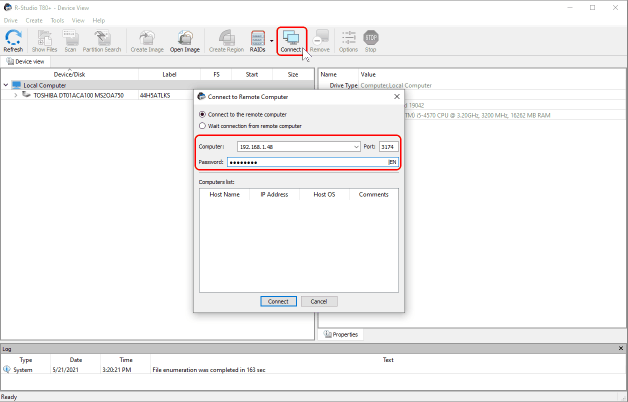
Clique na imagem para ampliar
Em seguida, clique no botão Conectar na caixa de diálogo e aguarde a conexão entre o R-Studio T80+ e o Agent.
6. Inspecione o computador remoto, localize a partição com os arquivos a recuperar, clique duas vezes na partição e aguarde que o R-Studio conclua a enumeração dos arquivos.
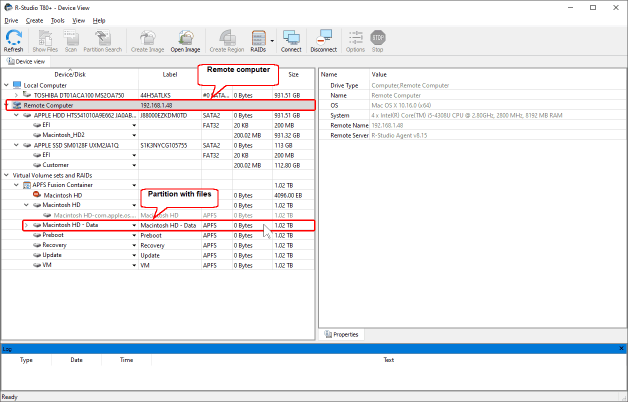
Clique na imagem para ampliar
7. Vá para a pasta com os arquivos que precisam ser recuperados.
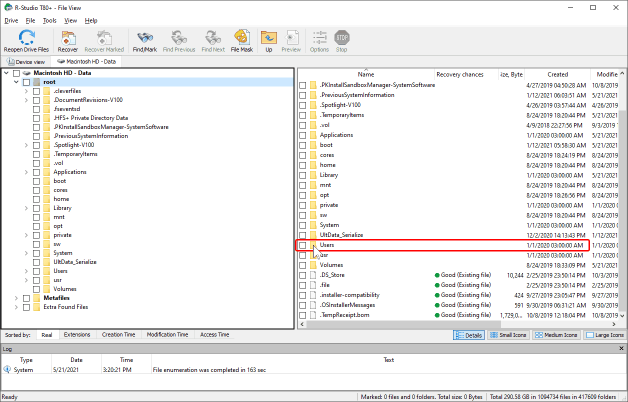
Clique na imagem para ampliar
Navegue pelos arquivos, encontre os arquivos que deseja recuperar, marque-os e recupere os arquivos marcados.
Você pode visualizar os arquivos clicando duas vezes neles
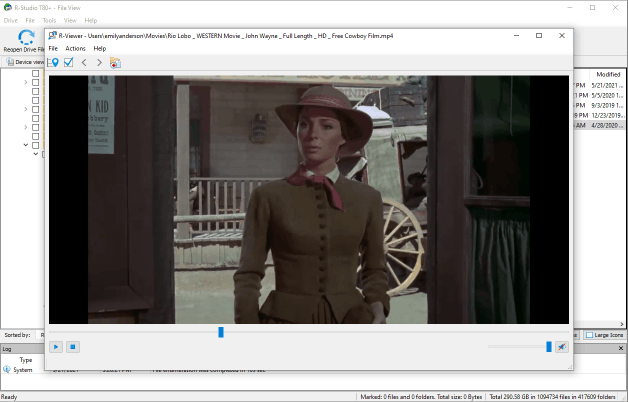
Clique na imagem para ampliar
Você pode ler mais sobre ações e casos de recuperação de arquivos na página de ajuda on-line do R-Studio "Recuperação de dados usando o R-Studio.".
Você pode salvar os arquivos recuperados no computador local ou em dispositivos conectados ao Mac Mini. Mas não se esqueça de uma regra muito importante:
Fazer isso pode resultar em resultados imprevisíveis, incluindo a perda de todos os seus dados.
Recuperação de dados de um RAID complexo (um RAID-on-RAID ou sistema RAID aninhado)
Outro exemplo de um caso de recuperação de dados complexo envolve a recuperação de dados de sistemas RAID complexos. O R-Studio possui excelentes capacidades na criação de layouts RAID muito complexos. Você pode ler mais sobre eles em nosso artigo "Apresentação de Recuperação de RAID."
Usaremos uma configuração RAID5+1 como exemplo de um sistema RAID complexo. O layout RAID5+1 é um RAID1 (espelho) sobre dois layouts RAIDs 5.
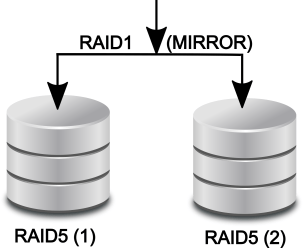
Clique na imagem para ampliar
A configuração RAID para testar:
Pais do primeiro RAID5: três imagens de drive (RAID51_11, RAID51_12, RAID51_13)
Pais do segundo RAID5: três imagens de drive (RAID51_21, RAID51_22, RAID51_23)
Ambas as configurações RAID5 têm o mesmo layout:
Offset: 2048 setores
Tamanho do bloco: 32KB
Tabela de blocos (Síncrono à direita):
| PD | 1 | 2 |
| 4 | PD | 3 |
| 5 | 6 | PD |
*PD significa Paridade de Dados.
Se os parâmetros RAID forem desconhecidos, você poderá encontrá-los automaticamente ou manualmente. Leia nossos artigos "Detecção automática de parâmetros de RAID" ou "Encontrando parâmetros de RAID".
Para criar uma configuração RAID5+1, faça o seguinte:
1. Carregue os arquivos de imagem no R-Studio T80+:
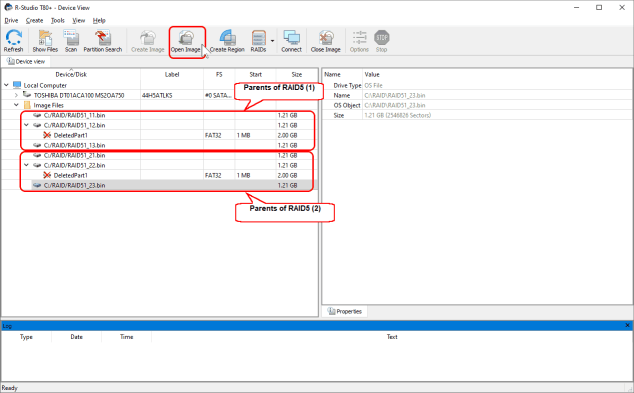
Clique na imagem para ampliar
2. Crie duas configurações RAID5, adicione os pais RAID aos seus respectivos RAIDs e especifique os parâmetros RAID para ambos.
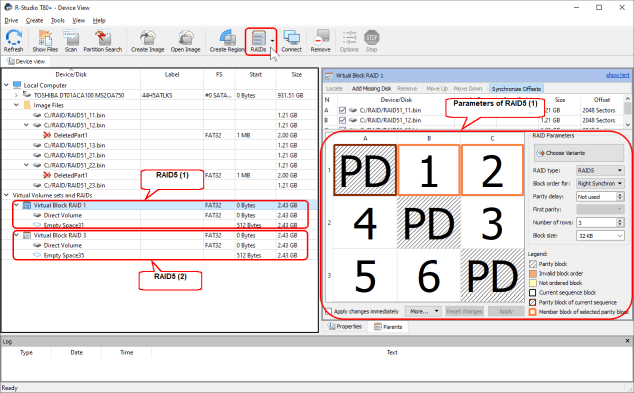
Clique na imagem para ampliar
Você pode ler mais sobre a criação de RAID e configuração de parâmetros RAID na página de ajuda on-line do R-Studio "Conjuntos de Volumes e RAIDs".
3. Crie um espelho virtual e adicione as configurações RAID5 ao espelho virtual.
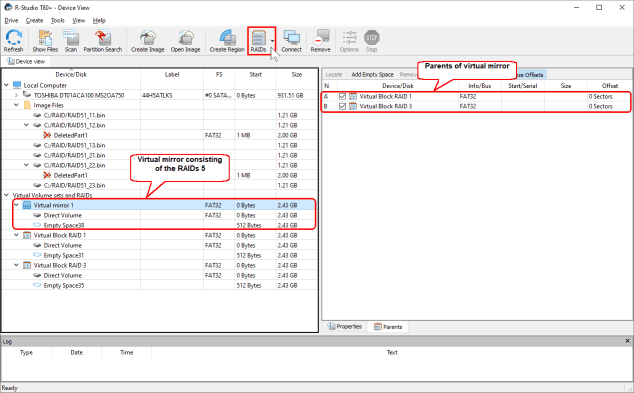
Clique na imagem para ampliar
Agora o RAID5+1 está criado. Pode ser processado como um objeto real. Seus arquivos podem ser enumerados, visualizados e recuperados.
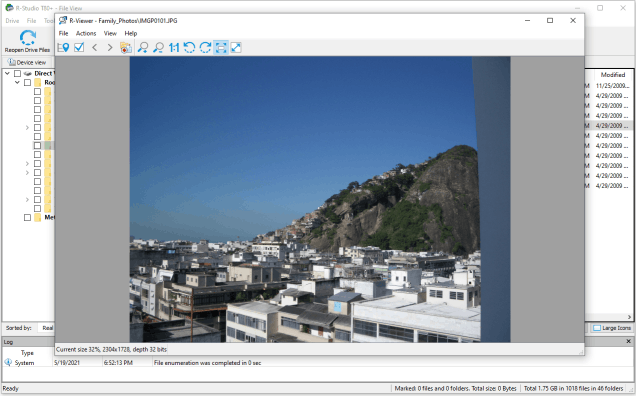
Clique na imagem para ampliar
Conclusões:
R-Studio T80+ é uma boa solução para pequenas lojas de informática e empresas de recuperação de dados. Como nossos exemplos mostraram, ele pode resolver tarefas de recuperação de dados bastante complexas pelo preço acessível de apenas US$ 1/dia. Esta licença pode ser prolongada/renovada quando o programa for necessário novamente e até atualizado para a licença perpétua do R-Studio Technician se necessário.
- Data Recovery Guide
- Software de recuperação de arquivos. Por que R-Studio?
- R-Studio para Negócios Forenses e de Recuperação de Dados.
- R-STUDIO Review on TopTenReviews
- Especificações de recuperação de arquivos para SSD e outros dispositivos que suportam o comando TRIM/UNMAP
- Como recuperar dados de dispositivos NVMe
- Prevendo o Sucesso de Casos Comuns de Recuperação de Dados
- Recuperação de Dados Substituídos
- Emergency File Recovery Using R-Studio Emergency
- Apresentação de Recuperação de RAID
- R-Studio: Recuperação de dados de um computador não funcional
- Recuperação de Arquivos de um computador que Não Inicializa
- Clonar Discos Antes da Recuperação de Arquivos
- Recuperação de vídeo HD de cartões SD
- File Recovery from an Unbootable Mac Computer
- The best way to recover files from a Mac system disk
- Recuperação de Dados de um Disco Linux Criptografado após uma Falha do Sistema
- Recuperação de dados de Imagens de Disco da Apple (arquivos .DMG)
- Recuperação de Arquivos após a Reinstalação do Windows
- R-Studio: Recuperação de Dados pela Rede
- Como usar o pacote R-Studio Corporate
- Recuperação de Dados de um Disco NTFS Reformatado
- Recuperação de Dados de um disco ReFS
- Recuperação de Dados de um Disco exFAT/FAT Reformatado
- Recuperação de Dados de um disco HFS ou HFS+ Apagado
- Recuperação de dados de um disco APFS apagado
- Recuperação de dados de um disco Ext2/3/4FS reformatado
- Recuperação de Dados de um disco XFS
- Recuperação de Dados de um NAS simples
- Como conectar volumes virtuais RAID e LVM/LDM ao sistema operacional
- Specifics of File Recovery After a Quick Format
- Data Recovery After Partition Manager Crash
- File Recovery vs. File Repair
- Data Recovery from Virtual Machines
- Recuperação de Dados de Emergência pela Rede
- Data Recovery over the Internet
- Creating a Custom Known File Type for R-Studio
- Encontrando parâmetros RAID
- Recovering Partitions on a Damaged Disk
- NAT e Firewall Traversal para Recuperação Remota de Dados
- Data Recovery from an External Disk with a Damaged File System
- Noções Básicas de Recuperação de Arquivos: Como Funciona a Recuperação de Dados
- Default Parameters of Software Stripe Sets (RAID 0) in Mac OS X
- Data Recovery from Virtual Hard Disk (VHD/VHDX) Files
- Data Recovery from Various File Container Formats and Encrypted Disks
- Automatic RAID Parameter Detection
- IntelligentScan Data Recovery Technology
- Imagens multi-passagem no R-Studio
- Criação de Imagens Runtime no R-Studio
- Criação de Imagem Linear vs Imagem Runtime vs Imagem Multi-Passagens
- USB Stabilizer Tech para dispositivos USB instáveis
- Trabalho conjunto do hardware R-Studio e PC-3000 UDMA
- Trabalho conjunto de R-Studio e HDDSuperClone
- R-Studio T80+ - Uma solução profissional de recuperação de dados e forense para pequenas empresas e indivíduos por apenas US$ 1/dia.
- Backup Articles
- R-Drive Image Standalone e transferência de licença corporativa
- Software de Backup. Backup com Confiança
- R-Drive Image como um poderoso gerenciador de partições gratuito
- Recuperação de Computador e Restauração do Sistema
- Disk Cloning and Mass System Deployment
- Accessing Individual Files or Folders on a Backed Up Disk Image
- Creating a Data Consistent, Space Efficient Data Backup Plan for a Small Business Server
- How to Move the Already Installed Windows from an Old HDD to a New SSD Device and Create a Hybrid Data Storage System
- How to Move an Installed Windows to a Larger Disk
- How to Move a BitLocker-Encrypted System Disk to a New Storage Device
- How to backup and restore disks on Linux and Mac computers using R-Drive Image
- Undelete Articles
- Então, o que preciso fazer para recuperar arquivos apagados?
- Recuperação gratuita de cartões SD e de Memória
- R-Undelete: Video Recovery
- Recuperação de arquivos de um Disco Externo com um Sistema de Arquivos Danificado, Excluído, Formatado ou Não Suportado
- R-Undelete: recuperação de arquivos de um computador não funcional
- Recuperação Gratuita de Arquivos num Cartão de Memória de Celular com Android
- Instruções para a Recuperação de Arquivos de Fotos e Vídeos
- Recuperação fácil de arquivos em três etapas
Rating: 4.8 / 5
R-TT may not be the easiest or most user-friendly solution, but the algorithm used for the renaming saved me THOUSAND of hours of opening ...




